Come rimuovere app_assistant da un computer
Malware Specifico Per MacConosciuto anche come: Ads by app_assistant
Ottieni una scansione gratuita e controlla se il tuo computer è infetto.
RIMUOVILO SUBITOPer utilizzare tutte le funzionalità, è necessario acquistare una licenza per Combo Cleaner. Hai a disposizione 7 giorni di prova gratuita. Combo Cleaner è di proprietà ed è gestito da RCS LT, società madre di PCRisk.
Che tipo di programma è app_assistant?
In base al nostro esame, è stato stabilito che app_assistant è un'applicazione supportata da pubblicità progettata per bombardare gli utenti con pubblicità intrusive. Di norma, gli utenti ottengono app come app_assistant da fonti inaffidabili. Oltre a mostrare annunci, app_assistant può eseguire altre azioni.
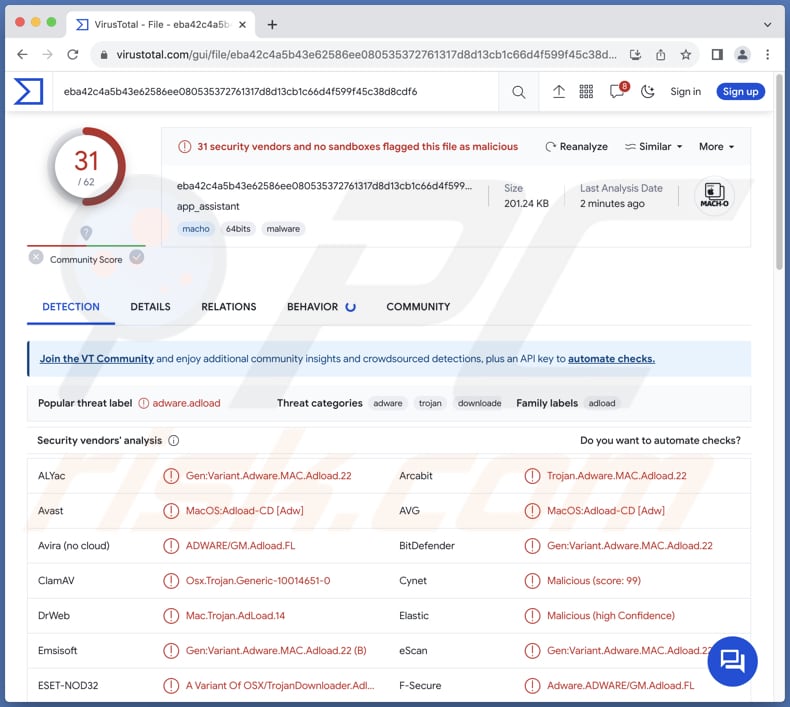
app_assistant adware in dettaglio
app_assistant può visualizzare vari annunci pubblicitari intrusivi e dannosi, inclusi popup, banner, coupon, annunci interstitial, annunci video, annunci nel testo, avvisi falsi, annunci nei risultati dei motori di ricerca, ecc. Fare clic sugli annunci generati da app_assistant può portare gli utenti a vari conseguenze indesiderabili.
Facendo clic su questi annunci è possibile reindirizzare gli utenti a siti Web potenzialmente dannosi che ospitano malware, truffe di phishing o contenuti fraudolenti. Questi siti potrebbero sfruttare le vulnerabilità del sistema dell'utente, portando all'installazione di software dannoso o compromettendo informazioni sensibili.
Inoltre, gli utenti potrebbero inavvertitamente scaricare software di sicurezza falsi o cadere vittime di schemi ingannevoli, come omaggi o sondaggi falsi, con conseguenti ulteriori rischi per la sicurezza e potenziali perdite finanziarie.
È importante notare che app_assistant potrebbe impegnarsi in raccolte di dati non autorizzate, compromettendo la privacy e la sicurezza dell'utente. È possibile che app_assistant tenga traccia del comportamento online degli utenti, raccogliendo informazioni come abitudini di navigazione, query di ricerca e siti Web visitati. Può anche raccogliere dettagli personali come indirizzi IP, geolocalizzazione, identificatori del dispositivo e persino credenziali di accesso.
Alcuni adware possono funzionare come browser hijacker. Quando il browser di un utente viene dirottato, le impostazioni vengono modificate senza il suo consenso o conoscenza, reindirizzandolo a siti Web indesiderati (ad esempio motori di ricerca falsi). Per questi motivi è altamente consigliabile non fidarsi di app_assistant e di app simili e rimuovere l'adware già installato.
| Nome | Ads by app_assistant |
| Tipologia di minaccia | Adware, malware per Mac, virus per Mac |
| Nomi rilevati | Avast (MacOS:Adload-CD [Adw]), Combo Cleaner (Gen:Variant.Adware.MAC.Adload.22), ESET-NOD32 (Una variante di OSX/TrojanDownloader.Adload.AS), Kaspersky (Not-a- virus:HEUR:AdWare.OSX.Agent.u), Elenco completo (VirusTotal) |
| Sintomi | Il tuo Mac diventa più lento del normale, vedi annunci pop-up indesiderati, vieni reindirizzato a siti Web dubbi. |
| Metodi distributivi | Annunci pop-up ingannevoli, programmi di installazione di software gratuiti (raggruppamento), download di file torrent. |
| Danni | Tracciamento del browser Internet (potenziali problemi di privacy), visualizzazione di annunci indesiderati, reindirizzamenti a siti Web dubbi, perdita di informazioni private. |
| Rimozione dei malware (Windows) |
Per eliminare possibili infezioni malware, scansiona il tuo computer con un software antivirus legittimo. I nostri ricercatori di sicurezza consigliano di utilizzare Combo Cleaner. Scarica Combo CleanerLo scanner gratuito controlla se il tuo computer è infetto. Per utilizzare tutte le funzionalità, è necessario acquistare una licenza per Combo Cleaner. Hai a disposizione 7 giorni di prova gratuita. Combo Cleaner è di proprietà ed è gestito da RCS LT, società madre di PCRisk. |
Conclusioni
In sintesi, l'adware comporta rischi quali un'esperienza di navigazione ridotta, il dirottamento del browser, il reindirizzamento a siti dannosi e l'esposizione a potenziali minacce informatiche. Mantenere la vigilanza e utilizzare software antivirus affidabili sono misure essenziali per rilevare e prevenire le infezioni da adware, promuovendo così un ambiente online più sicuro per gli utenti.
Esempi di app simili a app_assistant sono Isoindazole.app, Remcored.app, e Unhindering.app.
Come è stato installato app_assistant sul mio computer?
L'adware può essere fornito in bundle con software gratuito o applicazioni losche disponibili su Internet. Quando gli utenti installano questi programmi senza rivedere attentamente il processo di installazione, potrebbero inconsapevolmente accettare anche l'installazione di adware.
Inoltre, fare clic su annunci ingannevoli, in particolare quelli che dichiarano di offrire software gratuito, aggiornamenti o altre offerte allettanti, può portare al download e all'installazione involontaria di adware. In altri casi, gli utenti installano adware tramite download da reti P2P, siti di hosting di file gratuiti, downloader o app store di terze parti e fonti simili.
Come evitare l'installazione di applicazioni indesiderate?
Attieniti a pagine affidabili e app store ufficiali per scaricare software. Durante l'installazione di qualsiasi software, optare per impostazioni di installazione personalizzate o avanzate e deselezionare le app indesiderate (se presenti nel programma di installazione). Evita di fare clic su popup, annunci, notifiche sospette da siti dubbi e collegamenti in e-mail o messaggi sospetti.
Installa un software antivirus o antimalware affidabile e mantienilo aggiornato. Esegui scansioni regolari del tuo computer utilizzando software di sicurezza per verificare ed eliminare eventuali minacce. Se il tuo computer è già infetto da app_assistant, ti consigliamo di eseguire una scansione con Combo Cleaner Antivirus per Windows per eliminare automaticamente questo adware.
Quando si rimuove app_assistant, è importante controllare i componenti di queste cartelle (i nomi dei file possono differire in ciascuna cartella, ma ognuna dovrebbe contenere "app_assistant"):
- ~/Library/LaunchAgents
- /Library/LaunchDaemons
- /Library/LaunchAgents
- /Library/StartupItems
Un avviso che appare prima di installare app_assistant:
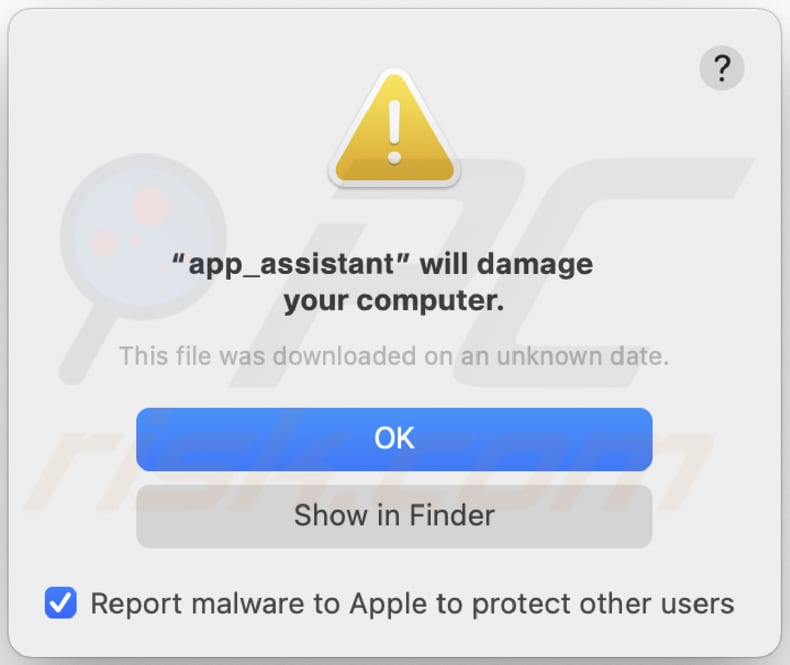
Testo in questo avviso:
"app_assistant" will damage your computer.
This file was downloaded on an unknown date.
Rimozione automatica istantanea dei malware:
La rimozione manuale delle minacce potrebbe essere un processo lungo e complicato che richiede competenze informatiche avanzate. Combo Cleaner è uno strumento professionale per la rimozione automatica del malware consigliato per eliminare il malware. Scaricalo cliccando il pulsante qui sotto:
SCARICA Combo CleanerScaricando qualsiasi software elencato in questo sito, accetti le nostre Condizioni di Privacy e le Condizioni di utilizzo. Per utilizzare tutte le funzionalità, è necessario acquistare una licenza per Combo Cleaner. Hai a disposizione 7 giorni di prova gratuita. Combo Cleaner è di proprietà ed è gestito da RCS LT, società madre di PCRisk.
Menu rapido:
- Cos'è app_assistant?
- STEP 1. Rimuovi file e cartelle relativi a app_assistant da OSX.
- STEP 2. Rimuovi gli annunci app_assistant da Safari.
- STEP 3. Rimuovi l'adware app_assistant da Google Chrome.
- STEP 4. Rimuovi gli annunci app_assistant da Mozilla Firefox.
Video che mostra come rimuovere adware e browser hijacker da un computer Mac:
Rimozione dell'adware app_assistant:
Rimuovi le applicazioni potenzialmente indesiderate relative ad app_assistant dalla cartella "Applicazioni":

Fai clic sull'icona del Finder. Nella finestra del Finder, seleziona "Applicazioni". Nella cartella delle applicazioni, cerca "MPlayerX", "NicePlayer" o altre applicazioni sospette e trascinale nel Cestino. Dopo aver rimosso le applicazioni potenzialmente indesiderate che causano pubblicità online, scansiona il tuo Mac per eventuali componenti indesiderati rimanenti.
SCARICA il programma di rimozione per infezioni da malware
Combo Cleaner controlla se il tuo computer è infetto. Per utilizzare tutte le funzionalità, è necessario acquistare una licenza per Combo Cleaner. Hai a disposizione 7 giorni di prova gratuita. Combo Cleaner è di proprietà ed è gestito da RCS LT, società madre di PCRisk.
Rimuovere i file e le cartelle legate a ads by app_assistant:

Cliccare l'icona del Finder, dal menu a barre, scegliere Vai, e cliccare Vai alla Cartella...
 Verificare la presenza di file generati da adware nella cartella / Library / LaunchAgents:
Verificare la presenza di file generati da adware nella cartella / Library / LaunchAgents:

Nella barra Vai alla Cartella..., digita: /Library/LaunchAgents
 Nella cartella "LaunchAgents", cercare eventuali file sospetti aggiunti di reente e spostarli nel Cestino. Esempi di file generati da adware - “installmac.AppRemoval.plist”, “myppes.download.plist”, “mykotlerino.ltvbit.plist”, “kuklorest.update.plist”, etc. Gli Adware installano comunemente diversi file con la stessa stringa.
Nella cartella "LaunchAgents", cercare eventuali file sospetti aggiunti di reente e spostarli nel Cestino. Esempi di file generati da adware - “installmac.AppRemoval.plist”, “myppes.download.plist”, “mykotlerino.ltvbit.plist”, “kuklorest.update.plist”, etc. Gli Adware installano comunemente diversi file con la stessa stringa.
 Verificare la presenza di file generati da adware nella cartella /Library/Application Support:
Verificare la presenza di file generati da adware nella cartella /Library/Application Support:

Nella barra Vai alla Cartella..., digita: /Library/Application Support
 Nella cartella “Application Support”, lcercare eventuali file sospetti aggiunti di reente e spostarli nel Cestino. Esempi di file generati da adware, “MplayerX” o “NicePlayer”,
Nella cartella “Application Support”, lcercare eventuali file sospetti aggiunti di reente e spostarli nel Cestino. Esempi di file generati da adware, “MplayerX” o “NicePlayer”,
 Verificare la presenza di file generati da adware nella cartella ~/Library/LaunchAgents:
Verificare la presenza di file generati da adware nella cartella ~/Library/LaunchAgents:

Nella barra Vai alla Cartella..., digita: ~/Library/LaunchAgents

Nella cartella "LaunchAgents", cercare eventuali file sospetti aggiunti di reente e spostarli nel Cestino. Esempi di file generati da adware- “installmac.AppRemoval.plist”, “myppes.download.plist”, “mykotlerino.ltvbit.plist”, “kuklorest.update.plist”, etc. Gli Adware installano comunemente diversi file con la stessa stringa.
 Verificare la presenza di file generati da adware nella cartella /Library/LaunchDaemons:
Verificare la presenza di file generati da adware nella cartella /Library/LaunchDaemons:
 Nella barra Vai alla Cartella..., digita: /Library/LaunchDaemons
Nella barra Vai alla Cartella..., digita: /Library/LaunchDaemons
 Nella cartella “LaunchDaemons”, cercare eventuali file sospetti aggiunti di reente e spostarli nel Cestino. Esempi di file generati da adware, “com.aoudad.net-preferences.plist”, “com.myppes.net-preferences.plist”, "com.kuklorest.net-preferences.plist”, “com.avickUpd.plist”, etc..
Nella cartella “LaunchDaemons”, cercare eventuali file sospetti aggiunti di reente e spostarli nel Cestino. Esempi di file generati da adware, “com.aoudad.net-preferences.plist”, “com.myppes.net-preferences.plist”, "com.kuklorest.net-preferences.plist”, “com.avickUpd.plist”, etc..
 Scansiona il tuo Mac con Combo Cleaner:
Scansiona il tuo Mac con Combo Cleaner:
Se hai seguito tutti i passaggi nell'ordine corretto, il Mac dovrebbe essere privo di infezioni. Per essere sicuro che il tuo sistema non sia infetto, esegui una scansione con Combo Cleaner Antivirus. Scaricalo QUI. Dopo aver scaricato il file fare doppio clic sul programma di installazione combocleaner.dmg, nella finestra aperta trascinare e rilasciare l'icona Combo Cleaner in cima all'icona Applicazioni. Ora apri il launchpad e fai clic sull'icona Combo Cleaner. Attendere fino a quando Combo Cleaner aggiorna il suo database delle definizioni dei virus e fare clic sul pulsante "Avvia scansione combinata".

Combo Cleaner eseguirà la scansione del tuo Mac alla ricerca di infezioni da malware. Se la scansione antivirus mostra "nessuna minaccia trovata", significa che è possibile continuare con la guida alla rimozione, altrimenti si consiglia di rimuovere eventuali infezioni trovate prima di continuare.

Dopo aver rimosso i file e le cartelle generati dal adware, continuare a rimuovere le estensioni canaglia dal vostro browser Internet.
Ads by app_assistant rimozione da homepage e motore di ricerca degli Internet browsers:
 Rimuovere le estensioni malevole da Safari:
Rimuovere le estensioni malevole da Safari:
Rimuovere le estensioni di ads by app_assistant da Safari:

Aprire Safari, Dalla barra del menu, selezionare "Safari" e clicare su "Preferenze...".

Nella finestra delle preferenze, selezionare "Estensioni" e cercare eventuali estensioni sospette recentemente installate. Quando le trovate, fare clic sul pulsante "Disinstalla". Si noti che è possibile disinstallare in modo sicuro tutte le estensioni dal browser Safari - nessuna è fondamentale per il normale funzionamento del browser.
- Se si continuano ad avere problemi come reindirizzamenti e pubblicità indesiderate - Reset Safari.
 Rimuovere le estensioni malevole da Mozilla Firefox:
Rimuovere le estensioni malevole da Mozilla Firefox:
Rimuovere i componenti aggiuntivi legati a ads by app_assistant da Mozilla Firefox:

Aprire il browser Mozilla Firefox. In alto a destra dello schermo, fare clic sul pulsante (tre linee orizzontali) "Apri Menu". Dal menu aperto, scegliere "componenti aggiuntivi".

Scegliere la scheda "Estensioni" e cercare eventuali componenti aggiuntivi sospetti di recente installati. Quando vengono trovati, fare clic sul pulsante "Rimuovi" che si trova accanto. Si noti che è possibile disinstallare in modo sicuro tutte le estensioni dal browser Mozilla Firefox - nessuna è cruciale per il normale funzionamento del browser.
- Se si continuano ad avere problemi come reindirizzamenti e pubblicità indesiderate - Reset Mozilla Firefox.
 Rimuovere estensioni pericolose da Google Chrome:
Rimuovere estensioni pericolose da Google Chrome:
Rimuovere le estensioni di ads by app_assistant da Google Chrome:

Aprire Google Chrome e fare clic sul pulsante (tre linee orizzontali) "Menu Chrome" che si trova nell'angolo in alto a destra della finestra del browser. Dal menu a discesa, scegliere "Altri strumenti" e selezionare "Estensioni".

Nella finestra "Estensioni", cercare eventuali componenti aggiuntivi sospetti di recente installati. Quando li trovate, fate clic sul pulsante "Cestino" accanto. Si noti che è possibile disinstallare in modo sicuro tutte le estensioni dal browser Google Chrome - non ce ne sono di fondamentali per il normale funzionamento del browser.
- Se si continuano ad avere problemi come reindirizzamenti e pubblicità indesiderate - Reset Google Chrome.
Domande Frequenti (FAQ)
Che danni può causare un adware?
Un adware può causare vari problemi, come la schiacciante presenza di annunci fastidiosi e dannosi, potenziali compromissioni della privacy attraverso la raccolta di dati sensibili e interruzioni delle impostazioni del browser Web, compromettendo in definitiva l'esperienza online. Le caratteristiche invasive dell'adware possono anche contribuire a un calo delle prestazioni del sistema.
Cosa fa un adware?
Un adware mostra il comportamento indesiderato di mostrare annunci indesiderati sul dispositivo di un utente. Inoltre, spesso comporta pratiche di raccolta dei dati. In alcuni casi, l'adware può anche dirottare i browser web.
In che modo gli sviluppatori di adware generano entrate?
Gli sviluppatori di adware utilizzano spesso strategie di marketing di affiliazione che consentono loro di guadagnare commissioni indirizzando gli utenti verso particolari prodotti, servizi o siti Web.
Combo Cleaner rimuoverà l'adware app_assistant?
Combo Cleaner è progettato per eliminare tutti gli adware installati dal tuo computer. È essenziale riconoscere che la rimozione manuale potrebbe non essere del tutto efficace, poiché dei file residui potrebbero persistere nel sistema anche dopo la disinstallazione dell'adware.
Condividi:

Tomas Meskauskas
Esperto ricercatore nel campo della sicurezza, analista professionista di malware
Sono appassionato di sicurezza e tecnologia dei computer. Ho un'esperienza di oltre 10 anni di lavoro in varie aziende legate alla risoluzione di problemi tecnici del computer e alla sicurezza di Internet. Dal 2010 lavoro come autore ed editore per PCrisk. Seguimi su Twitter e LinkedIn per rimanere informato sulle ultime minacce alla sicurezza online.
Il portale di sicurezza PCrisk è offerto dalla società RCS LT.
I ricercatori nel campo della sicurezza hanno unito le forze per aiutare gli utenti di computer a conoscere le ultime minacce alla sicurezza online. Maggiori informazioni sull'azienda RCS LT.
Le nostre guide per la rimozione di malware sono gratuite. Tuttavia, se vuoi sostenerci, puoi inviarci una donazione.
DonazioneIl portale di sicurezza PCrisk è offerto dalla società RCS LT.
I ricercatori nel campo della sicurezza hanno unito le forze per aiutare gli utenti di computer a conoscere le ultime minacce alla sicurezza online. Maggiori informazioni sull'azienda RCS LT.
Le nostre guide per la rimozione di malware sono gratuite. Tuttavia, se vuoi sostenerci, puoi inviarci una donazione.
Donazione
▼ Mostra Discussione